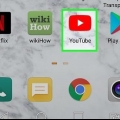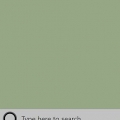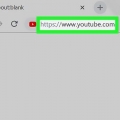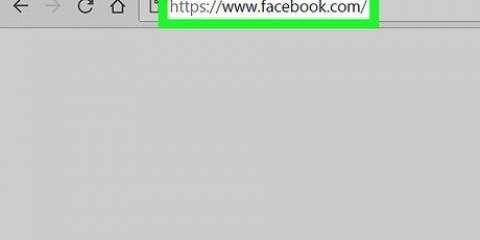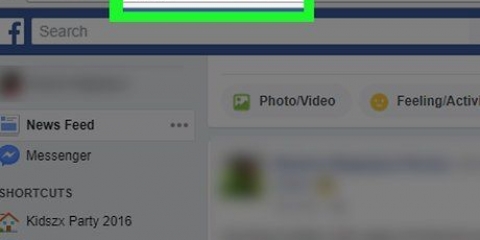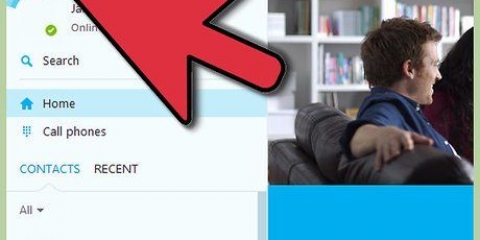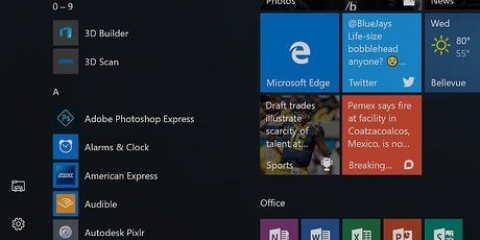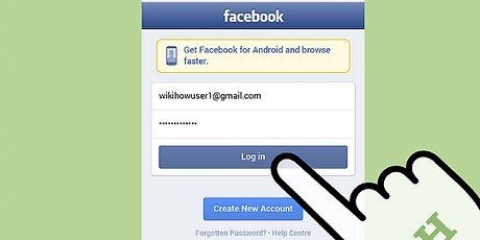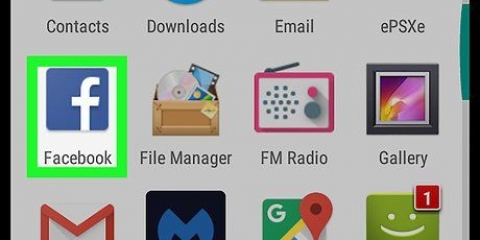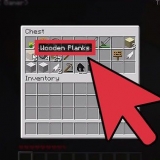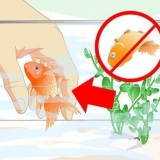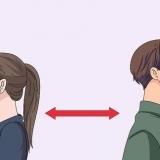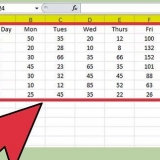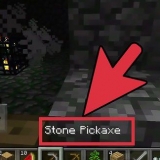Cambia la tua immagine del profilo su un computer mac
Contenuto
L`immagine del profilo sul computer Macintosh (Mac) è anche nota come immagine dell`utente. Viene visualizzato quando accedi al tuo account Mac per la prima volta e quando utilizzi applicazioni come iChat e Rubrica Indirizzi. Sebbene la tua immagine del profilo venga solitamente scelta quando configuri per la prima volta il tuo computer Mac, puoi modificare la tua immagine del profilo in qualsiasi momento tramite il menu Preferenze di Sistema.
Passi
Parte 1 di 3: Come accedere all`immagine del profilo di un utente

1. Apri il menu Mela. Fare clic su "Preferenze di Sistema" e quindi su "Utenti & gruppi".

2. Accedi come amministratore. Dovrai prima fare clic sull`icona di un lucchetto per sbloccarlo, quindi inserire il nome e la password di un amministratore.

3. Seleziona l`account utente che desideri modificare. clicca sull`immagine. Si aprirà un menu che ti permetterà di cambiare l`origine della tua immagine.
Un`alternativa è semplicemente trascinare e rilasciare la foto nel tuo account utente.
Parte 2 di 3: Selezione della sorgente per un`immagine

1. Seleziona una categoria per l`immagine. Le opzioni includono "Standard" (foto fornite con OS X), "Recenti" (foto usate di recente dagli utenti) e "Collegato" (foto dei tuoi contatti). Puoi anche selezionare "Volti" per consentire a OS X di rilevare ed estrarre automaticamente i volti dalle immagini salvate. Seleziona "Foto iCloud" per utilizzare una foto che hai caricato su iCloud. Vedi sotto se vuoi usare una foto che scatti direttamente davanti al tuo computer.
- Dovrai abilitare iCloud Photo Library prima di poterlo utilizzare come fonte per le foto del profilo. Apri il menu Apple, fai clic su "Preferenze di Sistema", quindi "iCloud", quindi "Preferenze" (accanto a "Foto). Seleziona "Libreria di foto iCloud".

2. Fare clic su `Modifica` sul pulsante sotto la selezione delle immagini. Ciò ti consentirà di ingrandire parte dell`immagine e ritagliare l`immagine del profilo finale.

3. Fare clic sulla foto che si desidera utilizzare e quindi fare clic su "Fatto". L`immagine del profilo dell`utente selezionato verrà ora modificata.
Parte 3 di 3: Utilizzo di una foto direttamente da una webcam

1. Fai clic su "Fotocamera" nel menu che appare, insieme ad altre opzioni di origine dell`immagine, dopo aver fatto clic sulla foto dell`utente.

2. Fare clic sul pulsante della fotocamera che appare. La fotocamera installata sul computer scatterà una foto dopo tre secondi.

3. Fai clic su "Modifica" sul pulsante sotto la tua immagine. Ritaglia l`immagine se necessario.

4. Fare clic su "Fatto". L`immagine del profilo dell`utente selezionato verrà ora modificata.
Articoli sull'argomento "Cambia la tua immagine del profilo su un computer mac"
Condividi sui social network:
Simile
Popolare